用ps制作灵魂之眼(6)
来源:一起ps
作者:一起ps吧
学习:5870人次
先看效果图。

首先打开一幅眼睛的图片。

用减淡工具处理一下瞳孔周围,使之更亮。

滤镜>渲染>光照效果。
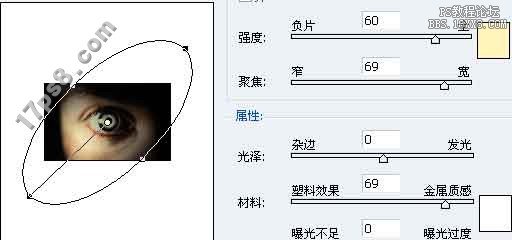
得到下图效果。

用减淡工具加亮瞳孔,建新层,用蓝色柔角笔刷在瞳孔部位点一下,图层模式颜色。

新建渐变映射调整层,黑白渐变,默认即可,图层模式明度。

得到下图效果。

建新层,用其它颜色画笔点一下,我用的粉色,图层模式颜色,49%不透明度。

效果如下。

为了是瞳孔更亮些,加曲线调整层,调出瞳孔选区,填充白色,降低不透明度。

效果如下。

合并所有层,加光照滤镜。

图层模式叠加,图层不透明度50%。
最终效果如下。

学习 · 提示
相关教程
关注大神微博加入>>
网友求助,请回答!







